开机运行iso文件,启动电脑系统iso文件
1.pe下怎么安装iso文件|pe下安装iso镜像系统详细步骤
2.电脑怎么打开ISO文件
3.win7系统iso镜像文件怎么打开|win7系统打开iso镜像文件的方法
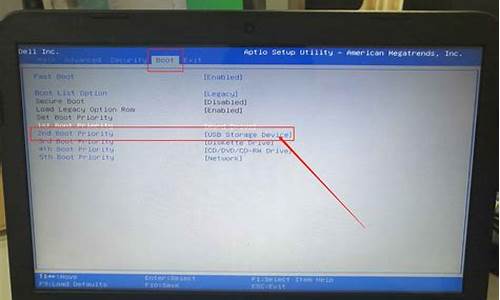
用U盘装系统iso放在哪里?U盘装系统是当前最实用最强大的方法,U盘可以安装任何操作系统,其中安装最多的是win7安装版,win7系统一般是iso格式的镜像,有一些用户不知道U盘装win7iso镜像要放哪里。下面小编跟大家介绍win7安装版iso镜像放在启动U盘哪里以及安装方法。
操作须知:
1、启动U盘有两种,一种是直接将iso镜像刻录到U盘,这种情况就不需要纠结iso放哪里,制作工具会自动刻录
2、另一种是制作U盘pe启动盘,比如大白菜pe启动盘,此时只需将iso镜像放到U盘GHO目录即可,或者根目录也是可以的
相关阅读:
u盘直接安装原版win7系统(直接刻录)
大白菜pe安装原版win7步骤
一、准备工作
1、可用电脑一台,U盘一个
2、系统下载:雨林木风win7旗舰版64位
3、4G及以上U盘:大白菜u盘制作教程
二、启动设置:怎么设置开机从U盘启动
三、U盘装系统iso的步骤如下
1、先制作好U盘启动盘,然后将下载的win7系统iso文件复制到U盘的GHO目录下;
2、在需要装win7系统的电脑上插入大白菜U盘,重启后不停按F12或F11或Esc等快捷键打开启动菜单,选择U盘选项回车,比如GeneralUDisk5.00,不支持这些启动键的电脑查看第二点设置U盘启动方法;
3、从U盘启动进入到大白菜主菜单,通过方向键选择02选项回车,启动pe系统,如果无法进入pe,则选择03旧版PE系统;
4、进入到pe系统,不需要重新分区的用户直接执行第6步,如果需要重新分区,需备份所有数据,然后双击打开DG分区工具,右键点击硬盘,选择快速分区;
5、设置分区数目和分区的大小,一般C盘建议50G以上,如果是固态硬盘,勾选“对齐分区”,扇区2048即可4k对齐,点击确定,执行硬盘分区过程;
6、分区好之后,打开大白菜一键装机,映像路径选择win7安装版系统iso镜像,安装工具会自动提取gho文件,点击下拉框,选择win7.gho文件;
7、然后点击“还原分区”,选择win7系统安装位置,一般是C盘,由于pe下盘符可能错乱,如果不是显示C盘,可以根据“卷标”、磁盘大小选择,点击确定;
8、弹出这个提示框,勾选“完成后重启”和“引导修复”,点击是开始执行win7系统安装过程;
9、转到这个界面,执行win7系统安装部署到C盘的操作,这个过程需要5分钟左右;
10、操作完成后电脑会自动重启,此时拔出U盘,重新启动进入这个界面,继续进行系统驱动安装和系统配置以及激活过程;
11、整个安装过程5-10分钟,在启动进入全新系统界面之后,win7系统就安装好了。
U盘pe装系统,只需将iso镜像放到U盘根目录即可,安装步骤就是上面所介绍的,还不懂怎么安装系统的用户可以学习下本文的教程。
pe下怎么安装iso文件|pe下安装iso镜像系统详细步骤
1、首先将U盘制作成启动盘,这里可以使用软件来一键制作,例如老毛桃、大白菜等软件都可以制作。
2、制作好了以后,重新启动电脑,这里设置U盘启动电脑,不同的电脑设置方法略有不同,例如联想电脑有自己的启动菜单,可以开机直接按F12选择U盘启动。
3、用U盘启动以后,会出现一个选择菜单,在里面选择PE系统进入电脑。
4、进入PE系统以后,双击桌面上的一键安装系统,镜像文件选择ISO文件即可。
电脑怎么打开ISO文件
随着光盘的使用逐渐减少,更多的人选择U盘安装系统,比如做成pe启动盘,进入pe安装,pe下支持安装任意iso系统文件,不过部分用户还不了解pe下怎么安装iso文件,下面小编跟大家介绍pe下安装iso镜像系统的详细步骤。
相关教程:大白菜安装原版win7教程
一、准备工作
1、操作系统:windows7旗舰版
2、pe启动盘:大白菜pe制作教程
3、启动设置:怎么设置开机从U盘启动
4、分区教程:大白菜U盘怎么给硬盘重新分区
二、pe下安装iso镜像系统步骤如下
1、将系统iso文件直接拷贝到大白菜pe的GHO目录下;
2、在电脑上插入大白菜peU盘,重启后按F12、F11、Esc等快捷键打开启动菜单,选择识别到的U盘项回车;
3、在大白菜pe列表中选择02回车,启动pe系统;
4、在pe下双击打开大白菜一键装机,选择系统iso镜像,自动提取gho文件,点击下拉框,选择gho文件;
5、然后选择系统安装位置,一般是C盘,如果不是C盘,根据“卷标”或磁盘大小选择,点击确定;
6、弹出提示框,勾选“完成后重启”,点击是;
7、转到这个界面,执行系统解压到系统盘的操作;
8、操作完成后,电脑将自动重启,此时拔出大白菜pe,进入这个界面,开始安装系统;
9、后续的过程将会自动完成,等待安装完成即可。
以上就是用pe安装iso系统文件的详细过程,将U盘做成pe启动盘后,就可以根据这个方法来安装iso系统。
win7系统iso镜像文件怎么打开|win7系统打开iso镜像文件的方法
1、在电脑上安装“UltraISO”软件,安装完成后将它打开,点击左上角的“打开”图标(使用快捷键Ctrl+O)。
2、找到想要打开的ISO文件的位置,双击将该文件打开。
3、图中红框的区域显示的就是该ISO文件所包含的文件。
4、选择想要的打开的文件,将该文件提取到指定的文件夹即可。
很多玩家网友询问小编win7系统iso镜像文件怎么打开?iso文件是一个镜像文件,是一种光盘文件格式,我们要在win7系统电脑可以用虚拟光驱打开iso文件,也直接把它解压出来打开。接下去本文小编和大家分享win7系统打开iso镜像文件的方法。
推荐:win7纯净版32位下载
解决方法一
1、首先把需要的工具虚拟光驱准备好,百度搜索“虚拟光驱”就可以找到下载。下载好后,安装;
2、打开虚拟光驱,在添加这里,添加自己的iso文件;
3、添加后,选中刚刚添加的iso文件,然后在下面三角形按钮加载这个文件;
4、然后,在我的电脑里面,就会多一个光驱出来,这个就是虚拟光驱,刚刚加载了iso文件,可以在这里打开了。如果你要打开其他的iso文件,就打开虚拟光驱软件再加载其他iso文件即可。
解决方法二:
1、电脑基本上都有安装解压软件的,到需要打开的iso文件这里右击,选择解压,把iso文件里面的东西解压出来;
2、解压之后,可以看到里面的所有内容了,就自己选择需要的打开吧。
上述教程内容就是win7系统打开iso镜像文件的方法,两种方法都可以打开,是不是很简单呢?有需要的用户可以掌握。
声明:本站所有文章资源内容,如无特殊说明或标注,均为采集网络资源。如若本站内容侵犯了原著者的合法权益,可联系本站删除。












